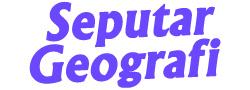Cara Membuat Interpolasi IDW
Metode
interpolasi spasial membantu untuk mengkonversi data sumber titik menjadi
permukaan raster dengan memperkirakan nilai yang hilang untuk area yang tidak
terdapat data. Selain itu, jumlah total
titik data, lokasi mereka, dan distribusi data juga memengaruhi keakuratan
interpolasi. Pada software ArcGIS yang saya ketahui terdapat beberapa
cara malakukan interpolasi yaitu, inverse
distance weighted (IDW), kriging, radial basis, dan natural neighbor interpolation, masing – masing memiliki akurasi
yang berbeda oleh karena itu seharusnya terdapat perbandingan hasil interpolasi
dan setelah itu metode interpolasi dibandingkan dengan menghitung
root-mean-square error (RMSE). Maka
hasilnya akan membuktikan bahwa jumlah
titik kontrol mempengaruhi keakuratan interpolasi.
Metode
interpolasi ini juga dapat digunakan untuk mengetahui sebaran suhu udara,
sebaran piroklastik, kelembaban udara, curah hujan dll yang menggunakan data
titik. Keakuratan hasil interpolasi dapat diminimalkan dengan menggunakan input
data yang lebih banyak dan berkualitas. Berikut akan saya bagikan cara membuat
interpolasi sebaran piroklastik dengan metode IDW.
- Buka
aplikasi ArcGIS lalu pastikan sudah teman – teman sudah membuat shapefile point yang sudah diiputkan
hasil dari lapangan ( disini saya menggunakan pembatas interpolasi agar
terlihat rapi)
- Setelah itu pada tab general pilih Geoprocessing lalu pilih ArcToolbox maka akan keluar tab ArcToolbox
- Pada tab ArcToolbox pilih Spatial Analyst Tools > Interpolation > IDW
- Maka akan keluar jendela IDW, setelah itu
- Input Point Features isikan data point shapefile (.shp)
- Z Values field isikan pilih nama tabel pada
data point shapefile (.shp)
- Output Raster klik anak panah kebawah dan
pilih folder untuk menyimpan
- Output Cell Size isikan default ( bisa diubah akan tetapi mempengaruhi size raster)
- Power isikan default
- Search Radius isikan default
- Input Barier Polyline
Feature isikan data polyline shapfile (.shp)
batas yang telah dibuat
- Hasilnya akan seperti ini
Jangan Lupa
Comment dan Share karena itu bentuk apresiasi yang kami butuhkan untuk lebih
bersemangat menulis